
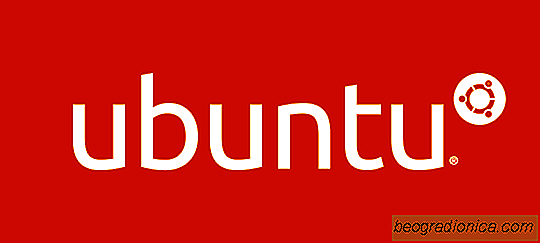
VocĂŞ já desejou personalizar o seu PC Ubuntu enquanto ele Ă© instalado? Com o instalador mĂnimo oficial, vocĂŞ pode. O Ubuntu Minimal Ă© uma versĂŁo menos conhecida do popular sistema operacional baseado em Linux. Se vocĂŞ for ao Ubuntu.com, nĂŁo verá um download para ele. Isso ocorre porque a empresa por trás do Ubuntu realmente nĂŁo empurra seu instalador alternativo. Ainda assim, a cada lançamento, o instalador Minimal recebe os pacotes mais recentes do Ubuntu e vocĂŞ pode usá-lo para construir uma versĂŁo customizada do Ubuntu.
Para obter tudo, baixe o arquivo ISO. EntĂŁo confira nosso tutorial sobre a gravação de imagens ISO e grave a imagem de instalação do Ubuntu em uma unidade de CD / DVD ou USB. Quando o instalador mĂnimo terminar de gravar, vocĂŞ precisará inicializá-lo no seu PC. Isso Ă© feito alterando a ordem de inicialização no BIOS do seu PC. Ao carregá-lo, altere-o para que ele carregue o pendrive (ou CD / DVD) antes de qualquer outra coisa. Isso garantirá que o instalador do Ubuntu seja inicializado corretamente.
Observação: tenha em mente que cada PC é diferente. Para alguns PCs, pressionar a tecla F2 carrega a área do BIOS. Outras vezes DEL ou ESC funciona. Acessar o BIOS requer uma combinação de teclas especial. Para descobrir isso, consulte o manual do sistema do seu computador
A ferramenta de instalação do Ubuntu Minimal Ă© muito diferente do instalador tradicional da Ubiquity. Em vez de carregar o ambiente de desktop Ubuntu, vocĂŞ será levado a uma ferramenta ncurses onde vocĂŞ constrĂłi uma instalação do Ubuntu lentamente. O primeiro passo Ă© escolher o seu idioma. Examine o instalador, selecione o idioma (se o instalador nĂŁo detectá-lo automaticamente) e pressione a tecla Enter. Em seguida, selecione seu paĂs e pressione Enter para continuar mais uma vez.
Na próxima página, o Ubuntu pedirá que você defina o layout do seu teclado. Geralmente, esse tipo de coisa é detectado automaticamente, portanto, pressione a tecla Enter para ir para a próxima etapa.
ApĂłs selecionar o idioma, paĂs, layout do teclado, etc., o instalador solicitará que vocĂŞ configure um nome de host. O nome do host Ă© um apelido que vocĂŞ dá ao seu PC Linux. Esse apelido será visto por outros PCs na rede, entĂŁo use isso para sua vantagem. Apague o nome do host padrĂŁo “ubuntu”, insira um novo e pressione a tecla Enter.
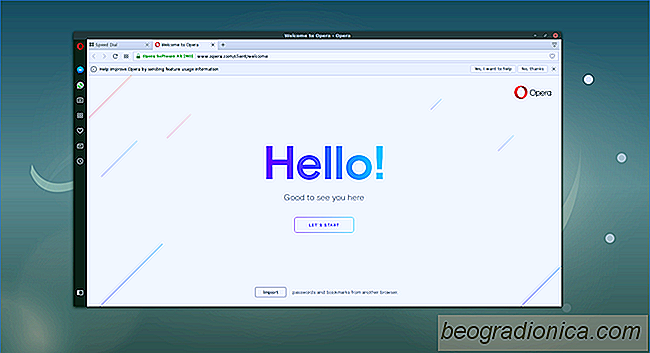
Como instalar o Opera no Linux
Embora muitos tenham se esquecido, o navegador Opera ainda Ă© muito importante. Ainda Ă© um navegador sĂłlido que passou por algumas mudanças. Para começar, a tecnologia subjacente Ă© construĂda com a tecnologia do navegador Chromium (em vez do antigo mecanismo de renderização do Opera). AlĂ©m de ser construĂdo em ferramentas do Google, existem pequenos ajustes e alterações sob o capĂ´ que fazem dele um novo tipo de navegador.

Como criar pastas criptografadas na área de trabalho do KDE Linux com Vaults
A versão 5.11 do desktop KDE Plasma possui um novo recurso chamado Vaults. O Vaults permite que os usuários criem pastas criptografadas no KDE Linux diretamente no painel. Se você quiser usar o novo recurso Vaults, terá que atualizar sua versão do KDE para a versão 5.11. A atualização para esta versão deve ser tão fácil quanto abrir o gerenciador de atualização e executar a ferramenta de atualização.